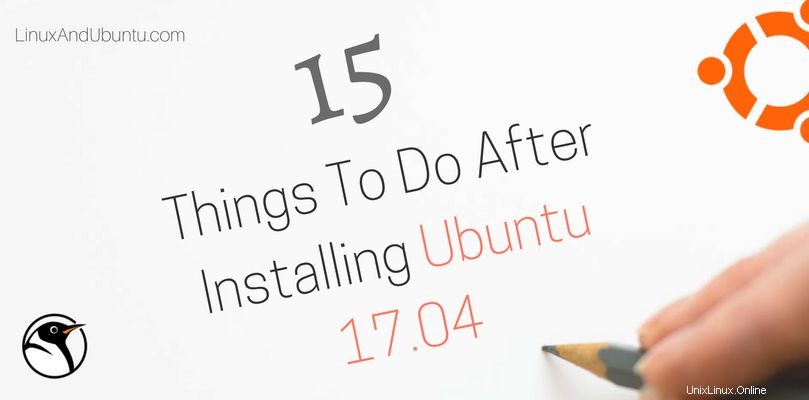
€‹Minulý měsíc Canonical vydal novou verzi Ubuntu , která je verze 17.04. Toto bude poslední verze s jednotou a canonical se přepne zpět na GNOME. Pokud jste typ člověka, který má rád vše aktualizované na nejnovější verzi, měli byste zvážit upgrade. Pokud jste typ LTS, pokračujte v používání své verze LTS a počkejte na 18.04 LTS. Níže je uvedeno několik tipů, jak postupovat po instalaci Ubuntu 17.04.
1. Spusťte aktualizaci systému
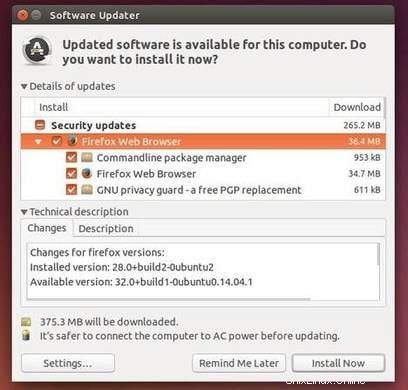
€‹Pokud jste nenainstalovali své distro připojené k internetu, první věc, kterou musíte udělat, je aktualizovat váš systém. Bezpečnostní záplaty a opravy chyb jsou vydávány každý den. Chcete-li spustit aktualizaci, použijte příkaz apt update – sudo apt update -y
2. Nainstalujte ubuntu omezené doplňky
„Ve výchozím nastavení Ubuntu nepřichází s podporou pro mp3, mpeg4 a další formáty kvůli autorským právům. Existuje však snadný způsob, jak jej nainstalovat. Chcete-li nainstalovat, spusťte příkaz níže-sudo apt install ubuntu-restricted-extras Přečtěte si také – Jak nainstalovat nejnovější ovladače NVIDIA v systému Linux
3. Nainstalujte instalační program balíčků gdebi
„Někdy se při instalaci stažených balíčků deb přes softwarové centrum ubuntu, kdy nejsou všechny závislosti spokojeny, stahování nedokončí a neobdrží se žádná chybová zpráva. Při instalaci pomocí gdebi si váš balíček automaticky stáhne všechny závislosti potřebné pro instalaci. Gdebi můžete nainstalovat pomocí instalace softwaru ubuntu nebo pomocí příkazu níže –$ sudo apt install gdebi
4. Nainstalujte nástroj unity tweak
„Jedna z prvních věcí, které po aktualizaci skutečně dělám, je instalace nástroje unity tweak. Unity tweak umožňuje instalovat motivy, motivy ikon, přizpůsobení oken a chování. Lze jej nainstalovat pomocí softwarového centra Ubuntu nebo prostřednictvím terminálu Linux – sudo apt install unity-tweak-tool
5. Prodlužte výdrž baterie
€‹TLP je linuxová aplikace pro správu napájení, tato aplikace řídí teplotu CPU a přispívá k lepší kontrole životnosti baterie v dlouhodobém horizontu. Pro instalaci a spuštění spusťte níže uvedené příkazy – $ sudo apt install tlp tlp-rdw &&sudo tlp start
6. Nainstalujte Optimalizátor systému
„Pro lepší výkon nebo čištění nepoužívaných souborů je třeba nainstalovat optimalizátor systému. bleachbit můžete nainstalovat ze softwarového centra ubuntu nebo přes terminál – sudo apt install bleachbit
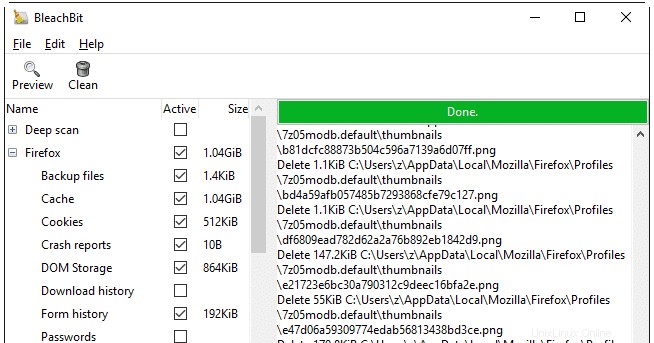
Nebo můžete nainstalovat stacer, který má dobré moderní rozhraní a dělá stejnou práci.
Přečtěte si také – Stacer Alternativa k CCleaner a Bleachbit na Linuxu
7. Nainstalujte téma oblouk
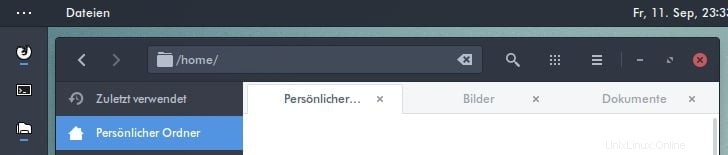
Obloukové téma je jedním z nejlepších témat. Je to ploché téma s průhlednými prvky pro GTK 3, GTK 2 a GNOME Shell, které podporuje desktopová prostředí založená na GTK3 a GTK2, jako je GNOME, Unity, Budgie, Pantheon, Xfce, MATE atd. Protože je ve výchozím nastavení přidáno do úložiště Ubuntu, lze jej snadno nainstalovat – sudo apt install arc-theme
8. Nainstalujte motiv ikony papíru
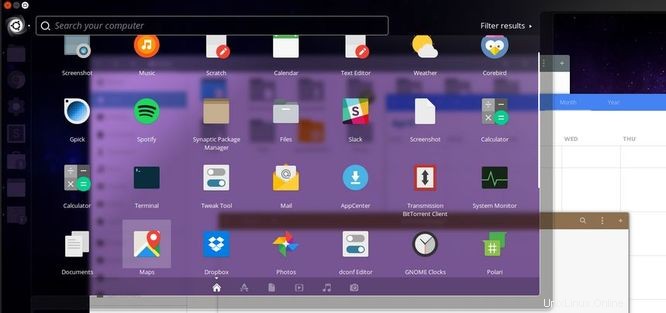
Papír je moderní bezplatný motiv ikon na ploše vytvořený Samem Hewitem, jehož design je založen na použití výrazných barev a jednoduchých geometrických tvarů pro skládání ikon. Každá ikona byla pečlivě navržena pro dokonalé zobrazení v pixelech. Pro instalaci spusťte níže uvedený příkaz -Nejprve přidejte úložiště – Nejprve přidejte úložiště –
$ sudo add-apt-repository ppa:snwh/pulpUpdate your system - $ sudo apt-get update
Nainstalujte motiv ikony papíru –
$ sudo apt-get install paper-icon-theme
Nainstalujte téma paper-gtk-theme a kurzor (volitelné) –
$ sudo apt-get install paper-gtk-theme && sudo apt-get install paper-cursor-theme
9. Nainstalujte JDK a JRE
Java je potřebná pro běh některých aplikací nebo pokud jste Java nebo J2EE vývojář, určitě ji budete potřebovat. Pro instalaci spusťte níže uvedené příkazy –
sudo add-apt-repository ppa:webupd8team/java sudo apt-get update sudo apt-get install oracle-java8-installer
10. Nainstalujte aplikace snap
€‹V obchodě Ubuntu již existují některé oficiální aplikace, které běží hladce a jsou neustále aktualizovány. Některé z aplikací jsou -Rocketchat
Libreoffice
VLC
Deepin Music
Vlastní poznámky
více…
Chcete-li nainstalovat snap, stačí spustit – sudo snap install
11. Nainstalujte Google Chrome
Jednou z dobrých věcí na Google Chrome je Google Docs, můžete upravovat dokumenty v práci a mít je synchronizované s domácím PC, nastavit stránku, mít desktopovou aplikaci a další dobré věci. Chcete-li nainstalovat, stáhněte si ji ze stránky Google Chrome.
Stažení12. Nainstalujte Dropbox
Vždy je dobré mít své důležité soubory zálohované, protože fyzické úložiště se někdy může pokazit nebo ztratit. Dropbox můžete nainstalovat prostřednictvím softwarového centra ubuntu nebo CLI. K instalaci pomocí příkazového řádku stačí použít následující příkaz – sudo apt install dropbox
13. Nainstalujte ovladače grafiky
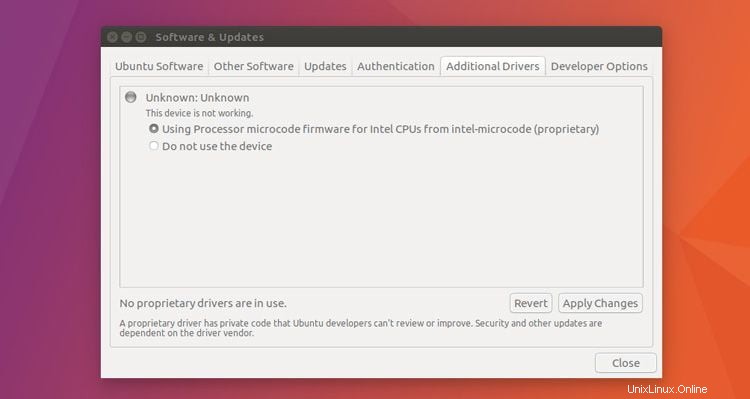
Povolení proprietárních grafických ovladačů pro lepší a plynulejší zážitek z hraní her nebo používání nástrojů pro 3D modelování.
14. Změna tapety automaticky pomocí různých
Variety je měnič tapet, který vám dává možnost konfigurovat také citáty různých původů (anonymní a slavní lidé). Můžete jej nainstalovat ze softwarového centra ubuntu nebo z příkazového řádku-
sudo apt install variety
15. Odebrat unity8
€‹Protože unity8 opustila společnost canonical, není potřeba ji uchovávat na vašem PC a zabírat místo, abyste ji mohli úplně odstranit. Chcete-li jej odstranit, spusťte- sudo apt purge unity8 ubuntu-system-settings &&sudo apt autoremove
Závěr
€‹Nyní jste připraveni spustit svůj systém Ubuntu , pokud je to vaše první jízda, vítejte na palubě, pokud jste odborník, existuje mnoho věcí, které můžete udělat, aby byl váš systém plně funkční, jako je instalace MySQL, PostgreSQL, eclipse, apache, apache tomcat a další. Vím, že na nově nainstalované distribuci můžete udělat mnohem více počátečních konfigurací. Dejte nám tedy vědět, co děláte, když si nainstalujete nové distro.